Администратор on-prem Exchange или облачного Exchange Online (в Microsoft 365) должен контролировать размеры почтовых ящиков пользователей. В этой статье мы покажем, как узнать текущие размеры почтовых ящиков и задать квоты на размер ящиков пользователей в Exchange. Статья разбита на два блока: в первом мы рассмотрим особенности настройки ограничениям на размеры ящиков в наземном Exchange Server 2019/2016/2013, а второй посвящен квотам на размеры ящиков в облачном Microsoft 365 (Exchange Online).
Содержание:
- Как получить размер почтового ящика в Exchange 2019/2016/2013?
- Изменить квоту на размер ящиков в Exchange Server
- Размер почтового ящика в Exchange Online (Microsoft 365)
Как получить размер почтового ящика в Exchange 2019/2016/2013?
Текущий размер ящика пользователя можно посмотреть в графической консоли Exchange Admin Center. Найдите пользователя в разделе Recipients, откройте его свойства и перейдите в секцию Mailbox Usage. На данном скриншоте видно, что текущий размер ящика 26 Мб (использовано 0% из 100 доступных Гб).
Но мне гораздо удобнее использовать PowerShell для получения информации о размере ящиков пользователей на Exchange Server. Запустите EMS (Exchange Management Shell) или подключитесь к своему серверу Exchange удаленно.
Для получения базовой статистики почтового ящика пользователя на сервере Exchange используется командлет Get-MailboxStatistics. В качестве аргумента указывается имя пользователя. При запуске без параметров выводится имя пользователя (DisplayName), количество элементов в ящике (ItemCount), лимит ящика (StorageLimitStatus) и время последнего доступа (LastLogonTime).
Get-MailboxStatistics jlukas
Чтобы получить общий размер ящика (размер всех элементов в ящике) и размер удаленных элементов, нужно выполнить такую команду:
Get-MailboxStatistics jlukas |ft DisplayName, TotalItemSize, ItemCount, totaldeleteditemsize, storagelimitstatus
Примечание. Считается размер, реально занимаемый ящиком в почтовой базе. Учитывается как размер всех элементов в ящике, так и размер Dumpster элементов из каталога Recoverable Items (хранятся в ящике 14 дней).
Можно получить список всех ящиков, расположенных в определенной почтовой базе:
Get-Mailbox -Database MSK-MBX1| Get-MailboxStatistics | ft displayname,totaldeleteditemsize,totalitemsize
Примечание. Командлеты Exchange по умолчанию выводят только первые 1000 результатов. Отменить это ограничение можно с помощью аргумента -ResultSize:Unlimited.
Эту таблицу можно отсортировать по полю с размером ящика пользователя и вывести, к примеру, топ 10 самых больших ящиков.
Get-Mailbox -Database MSK-MBX1| Get-MailboxStatistics | sort-object totalitemsize –descending | Select-Object displayname, totalitemsize -First 10
Если результат выполнения команды нужно выгрузить в CSV, нужно добавить
| Export-CSV top10mailbox.csv
Изменить квоту на размер ящиков в Exchange Server
Для ограничения размера ящиков в Exchange Server используются квоты. Вы можете установить квоту на уровне базы данных или конкретного почтового ящика.
Информацию по текущим квотам базы данных можно вывести так:
Get-MailboxDatabase -Identity MSK-MBX2| fl *quota
Квоты задаются с помощью трех параметров:
- IssueWarningQuota — размер ящика, после достижения которого пользователь начинает получать уведомления о приближении к лимиту ящика;
- ProhibitSendQuota — размер ящика, при достижении которого запрещена отправка писем;
- ProhibitSendReceiveQuota — размер ящика, при достижении которого блокируется и отправка и получение писем.
Чтобы изменить размеры квот для базы, используется такая команда:
Set-MailboxDatabase -Identity MSK-MBX2 -IssueWarningQuota 19GB -ProhibitSendQuota 19.5GB -ProhibitSendReceiveQuota 20GB
Также вы можете задать квоты базы данных из графического интерфейса Exchange admin center (EAC). Перейдите в раздел Servers -> Databases -> выберите базу данных -> перейдите на вкладку Limits.
Квоты почтовой базы применяются для всех ящиков в базе. Однако, вы можете выставить для определенных ящиков персональные квоты. В этом случае они будут переопределять квоты почтовой базы. Чтобы к ящику применялись персональные квоты, нужно отключить наследования квоты с базы данных (
UseDatabaseQuotaDefaults = false
) и задать новые значения:
Set-Mailbox -Identity jlukas -IssueWarningQuota 30GB -ProhibitSendQuota 40GB -ProhibitSendReceiveQuota 50GB -UseDatabaseQuotaDefaults $false
Настройки персональных квот для ящика можно вывести так:
Get-Mailbox -Identity jlukas | fl UseDatabaseQuotaDafaults,IssueWarningQuota,ProhibitSendQuota,ProhibitSendReceiveQuota
Либо вы можете задать персональные квоты ящика через EAC в свойствах ящика на вкладке Mailbox Usage. Включите опцию Customize the settings for this mailbox и задайте новые лимиты для ящика.
Новые квоты применяются к ящику не сразу. Нужно подождать 2-3 часа или воспользоваться командлетом
Update-StoreMailboxState username
для принудительной синхронизации ящика с аккаунтом в AD.
Следующая команда вернет список ящиков, размеры которых превысили или приблизился к заданной квоте:
Get-MailboxStatistics -Server MSK-MB-2| where{($_.StorageLimitStatus -contains“IssueWarning”) -or ($_.StorageLimitStatus -contains “ProhibitSend”)}
Размер почтового ящика в Exchange Online (Microsoft 365)
В Exchange Online (Microsoft 365) лимит на размер ящика зависит от назначенного плана и типа ящика. Большинство ящиков Microsoft 365 ограничены размером 50 Гб. Если вы назначили пользователям лицензий Microsoft E3 и E5, размер лимита для таких ящиков увеличен до 100 Гб, и всего 2 Гб для лицензии F3.
Кроме того, в зависимости от назначенного плана пользователь может использовать архивный ящик (In-Place Archive) с ограничением 50 Гб. А при использовании подписки Exchange Online Plan 2 или Exchange Online Plan 1 (с лицензией Exchange Online Archiving add-on) размер архивного ящика может достигнуть 1.5 Тб, при условии роста до 1 Гб в день.
Текущий размер ящика пользователя Exchange Online можно получить из Exchange Admin Center.
Также вы можете получить информацию о размере ящика и квоте с помощью PowerShell. Подключитесь к своему тенанту Exchange Online с помощью командлета:
Connect-ExchangeOnline
Вывести информацию о размере ящика пользователя и количестве элементов в нем:
Get-ExoMailboxStatistics kbuldogov|select ItemCount,TotalItemSize
Либо информацию о всех почтовых ящиках в тенанте с сортировкой по размеру:
Get-ExoMailbox| Get-ExoMailboxStatistics |select DisplayName,ItemCount,TotalItemSize|Sort-Object -Property TotalItemSize –Descending
Найти все ящики, размер которых превышает 50Гб:
Get-EXOMailbox | Get-EXOMailboxStatistics | Where-Object {[int64]($PSItem.TotalItemSize.Value -replace '.+(|bytes)') -gt "50GB"} | Sort-Object TotalItemSize -Descending | Select-Object DisplayName, ItemCount, TotalItemSize
Общий размер всех ящиков пользователей в вашем тенанте Microsoft 365:
((Get-EXOMailbox -ResultSize Unlimited | Get-EXOMailboxStatistics).TotalItemSize.Value.ToMB() | measure-object -sum).sum
Информацию по квотам ящика в соответствии с назначенным планом можно вывести так:
Get-EXOMailbox kbuldogov -PropertySets Quota
ProhibitSendQuota : 99 GB (106,300,440,576 bytes) ProhibitSendReceiveQuota : 100 GB (107,374,182,400 bytes) RecoverableItemsQuota : 30 GB (32,212,254,720 bytes) RecoverableItemsWarningQuota : 20 GB (21,474,836,480 bytes) CalendarLoggingQuota : 6 GB (6,442,450,944 bytes) UseDatabaseQuotaDefaults : False IssueWarningQuota : 98 GB (105,226,698,752 bytes) RulesQuota : 256 KB (262,144 bytes) ArchiveQuota : 110 GB (118,111,600,640 bytes) ArchiveWarningQuota : 100 GB (107,374,182,400 bytes)
Вы можете включить архивный ящик для пользователя:
Enable-Mailbox -Identity kbuldogov -Archive
Чтобы сделать архив автоматически расширяющимся:
Enable-Mailbox -Identity kbuldogov -AutoExpandingArchive
Вы можете вывести список ящиков с включенным архивом и размер архивных ящиков:
Get-ExoMailbox -Archive | Get-ExoMailboxStatistics |select DisplayName,ItemCount,TotalItemSize
При администрировании почты одной из актуальных проблем является контроль размера почтовых ящиков. Заставить пользователей добровольно ограничить размер своего ящика практически нереально, поэтому приходится использовать квоты на уровне почтового сервера.
В Exchange Server поставить квоты на размер ящика можно как уровне базы, так и для отдельного ящика. Начнем с базы.
Квоты для базы
Для настройки квот воспользуемся командной консолью. Просмотреть текущие значения для базы DB1 можно командой:
Get-MailboxDatabase -Identity DB1 | fl *quota
Как видите, у почтового ящика есть три уровня ограничений:
• IssueWarningQuota — размер ящика, по достижении которого пользователю начинают приходить уведомления;
• ProhibitSendQuota — размер ящика, по достижении которого блокируется отправка писем;
• ProhibitSendReceiveQuota — размер ящика, по достижении которого блокируется отправка и получение писем.
Как видите, по умолчанию для все трех уровней значения не заданы. Изменим это и зададим для базы необходимые квоты:
Set-MailboxDatabase -Identity DB1 -IssueWarningQuota 30GB -ProhibitSendQuota 35GB -ProhibitSendReceiveQuota 40GB
Для тех, кто не любит командную строку, произвести необходимые настройки можно из графической оснастки Exchange admin center (EAC). Для этого надо перейти в раздел Servers — Databases, выбрать нужную базу и открыть ее свойства. В свойствах базы перейти в раздел limits и в соответствующих полях проставить нужные значения.
Квоты для ящика
Ограничения базы применяются ко всем ящикам, в этой базе находящимся. Но стандартные значения квот подходят не всем, поэтому периодически приходится изменять настройки для отдельных пользователей, как в большую так и в меньшую сторону. Для примера отключим наследование квот из базы и зададим персональные ограничения для ящика testmovemailbox командой:
Set-Mailbox -Identity testmovemailbox -IssueWarningQuota 3GB -ProhibitSendQuota 4GB -ProhibitSendReceiveQuota 5GB -UseDatabaseQuotaDafaults $false
И проверим результат:
Get-Mailbox -Identity testmovemailbox | fl IssueWarningQuota,ProhibitSendQuota,ProhibitSendReceiveQuota,UseDatabaseQuotaDafaults
Для того, чтобы произвести настройки из оснастки EAC, надо перейти в раздел Recipients — Mailboxes, найти нужный ящик и открыть его свойства. В свойствах ящика перейти в раздел mailbox usage, установить переключатель в положение Customize the quota settings for this mailbox и задать необходимые значения квот.
В заключение скажу, что выбор квот сугубо индивидуален и зависит от множества факторов. В самом Exchange нет технических ограничений на размер ящика. Для Outlook размер ящика ограничен максимальным размером файла данных и по умолчанию составляет 50ГБ, но при необходимости это значение можно изменить.
title: ‘Настройка квот хранилища для почтового ящика: Exchange 2013 Help’
TOCTitle: Настройка квот хранилища для почтового ящика
ms:assetid: 5f5fe292-c80e-4a0b-b3e6-e193ea5171d0
ms:mtpsurl: https://technet.microsoft.com/ru-ru/library/Aa998353(v=EXCHG.150)
ms:contentKeyID: 50556384
ms.date: 04/30/2018
mtps_version: v=EXCHG.150
ms.translationtype: HT
Настройка квот хранилища для почтового ящика
Применимо к: Exchange Server 2013
Последнее изменение раздела: 2015-07-07
Сводка. Используйте Центр администрирования Exchange или командную консоль, чтобы установить квоты хранилища для почтовых ящиков.
Квоты хранилища позволяют контролировать размер почтовых ящиков и управлять расширением баз данных почтовых ящиков. Когда указанная квота хранилища будет исчерпана или превышена, Exchange отправит владельцу почтового ящика уведомление.
[!NOTE]
Квоты хранилища применяются к размеру почтового ящика, определенному свойствомTotalItemSizeпри выполнении командлетаGet-MailboxStatistics. Дополнительные сведения см. в статье Get-MailboxStatistics.
Квоты хранилища обычно настраиваются отдельно для каждой базы данных. Это значит, что квоты, настроенные для базы данных почтовых ящиков, применяются ко всем почтовым ящикам в этой базе данных. Дополнительные сведения об управлении параметрами почтовых ящиков отдельных баз данных см. в разделе Управление базами данных почтовых ящиков в Exchange 2013.
В этом разделе показано, как настроить параметры хранения для отдельного почтового ящика, чтобы не использовать параметры хранения для базы данных почтовых ящиков. Сведения о дополнительных задачах по управлению почтовыми ящиками пользователей см. в разделе Управление почтовыми ящиками пользователей.
Что нужно знать перед началом работы?
-
Предполагаемое время выполнения: 2 мин.
-
Для выполнения этих процедур необходимы соответствующие разрешения. Сведения о необходимых разрешениях см. в статье Раздел «Разрешения на подготовку получателей» в статье Разрешения получателей.
-
Сочетания клавиш для процедур, описанных в этой статье, приведены в статье Сочетания клавиш в Центре администрирования Exchange.
[!TIP]
Возникли проблемы? Обратитесь за помощью к участникам форумов, посвященных Exchange. Посетите форумы по таким продуктам: Exchange Server, Exchange Online или Exchange Online Protection..
Что необходимо сделать?
Использование центра администрирования Exchange для настройки квот хранилища почтового ящика
-
В центре администрирования Exchange перейдите к разделу Получатели > Почтовые ящики.
-
В списке почтовых ящиков пользователей щелкните ящик, для которого требуется изменить квоты хранилища, а затем выберите команду Изменить
.
-
На странице свойств почтового ящика выберите Использование почтового ящика, а затем Дополнительные параметры.
-
Выберите Настроить параметры для этого почтового ящика и укажите необходимые значения в следующих полях. Диапазон значений для каждого из параметров квоты хранилища составляет от 0 до 2047 гигабайт (ГБ).
-
Выводить предупреждение при (ГБ). В этом поле отображается максимальный размер хранилища, в случае превышения которого выводится предупреждение. Если размер почтового ящика достигает указанного значения или превышает его, Exchange отправляет пользователю предупреждение.
[!IMPORTANT]
Сообщение, связанное с квотой Выводить предупреждение, не отправляется пользователю, если значение этого параметра не превышает 50 % значения, указанного в квоте Запретить отправку. Например, если вы установили квоту Запретить отправку в размере 8 МБ, квота Предупреждать о проблеме должна быть не меньше 4 МБ. В противном случае сообщение, связанное с квотой Выводить предупреждение, отправляться не будет. -
Запретить отправку при (ГБ). В этом поле указано ограничение запрета на отправку для почтового ящика. Если размер почтового ящика достигнет указанного значения или превысит его, пользователь не сможет отправлять новые сообщения — появится сообщение об ошибке.
-
Запретить отправку и получение при (ГБ). В этом поле указано ограничение запрета на отправку и получение для почтового ящика. Если размер почтового ящика достигнет указанного значения или превысит его, пользователь не сможет ни отправлять, ни получать новые сообщения. Сообщения, отправленные в почтовый ящик, будут возвращены отправителю с соответствующим сообщением об ошибке.
-
-
Нажмите кнопку Сохранить, чтобы сохранить изменения.
Использование командной консоли Exchange для настройки квот хранилища почтового ящика
В этом примере показано, как задать квоты для предупреждения, запрета на отправку, запрета на отправку и получение для почтового ящика пользователя Joe Healy, равные 24,5 ГБ, 24,75 ГБ и 25 ГБ соответственно.
[!NOTE]
Чтобы использовать настраиваемые параметры для почтового ящика вместо значений по умолчанию для базы данных почтовых ящиков, необходимо присвоить параметру UseDatabaseQuotaDefaults значение$false.
Set-Mailbox -Identity "Joe Healy" -IssueWarningQuota 24.5gb -ProhibitSendQuota 24.75gb -ProhibitSendReceiveQuota 25gb -UseDatabaseQuotaDefaults $false
В этом примере показано, как задать квоты для предупреждения, запрета на отправку, запрета на отправку и получение для почтового ящика пользователя Ayla Kol, равные 900 МБ, 950 МБ и 1 ГБ соответственно, а также настроить почтовый ящик на использование настраиваемых параметров.
Set-Mailbox -Identity "Ayla Kol" -IssueWarningQuota 900mb -ProhibitSendQuota 950mb -ProhibitSendReceiveQuota 1gb -UseDatabaseQuotaDefaults $false
Дополнительные сведения о синтаксисе и параметрах см. в разделе Set-Mailbox.
Как проверить, что все получилось?
Чтобы проверить, успешно ли заданы квоты хранилища для почтового ящика, выполните одно из следующих действий.
-
В центре администрирования Exchange перейдите к разделу Получатели > Почтовые ящики.
-
В списке почтовых ящиков пользователей щелкните ящик, для которого требуется проверить квоты хранилища, а затем выберите команду Изменить
.
-
На странице свойств почтового ящика последовательно щелкните Использование почтового ящика и Дополнительные параметры.
-
Убедитесь, что выбран пункт Настроить параметры для данного почтового ящика.
-
Проверьте параметры квоты хранилища.
Или
Выполните в командной консоли следующую команду.
Get-Mailbox <identity> | fl IssueWarningQuota,ProhibitSendQuota,ProhibitSendReceiveQuota,UseDatabaseQuotaDefaults

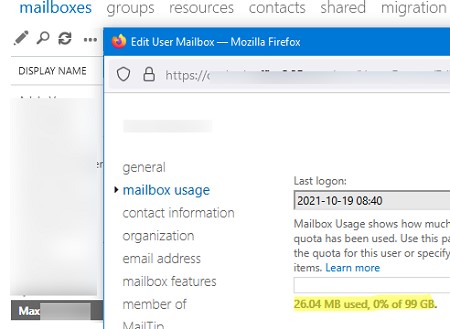
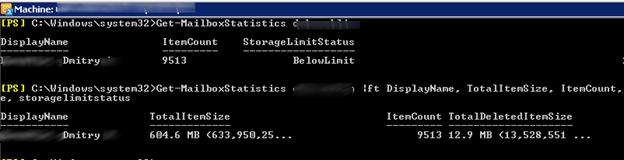
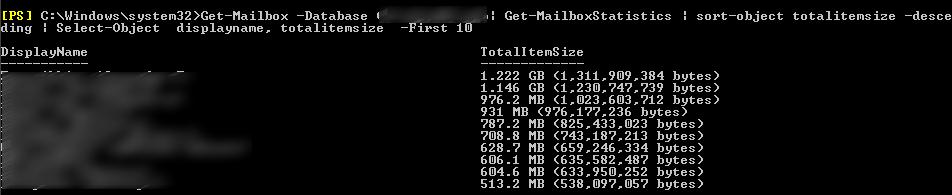
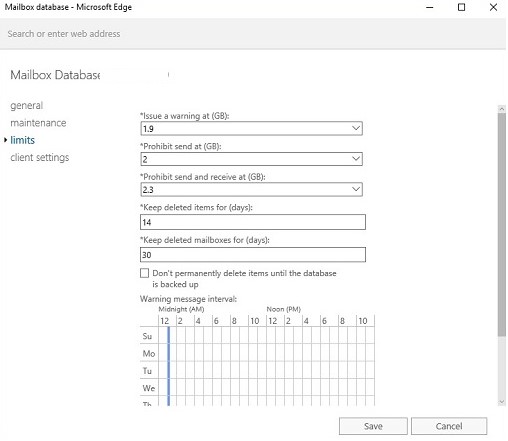
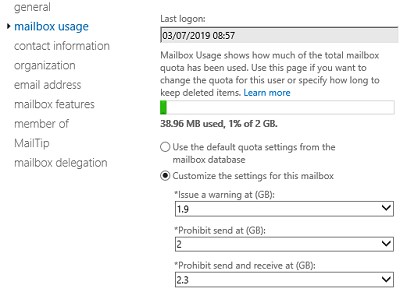
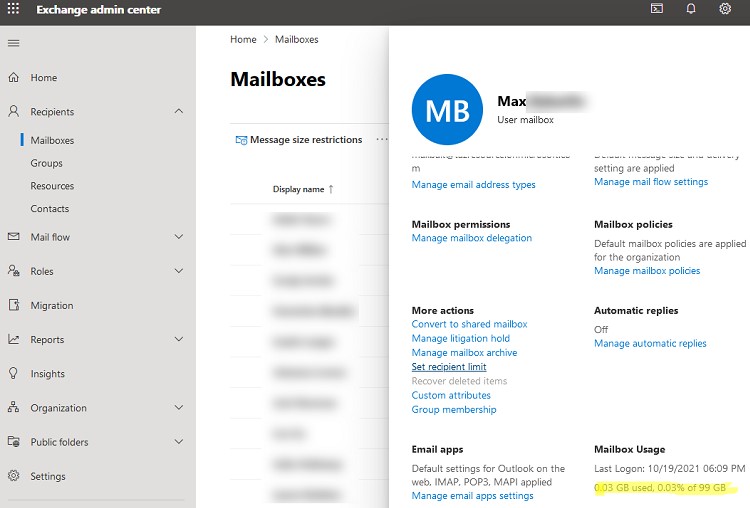
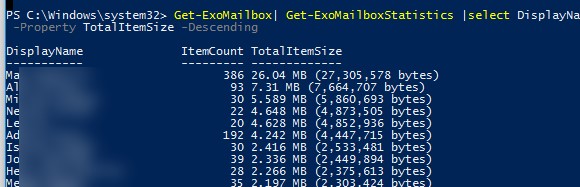
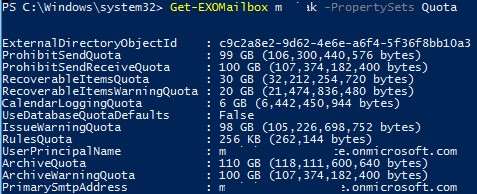
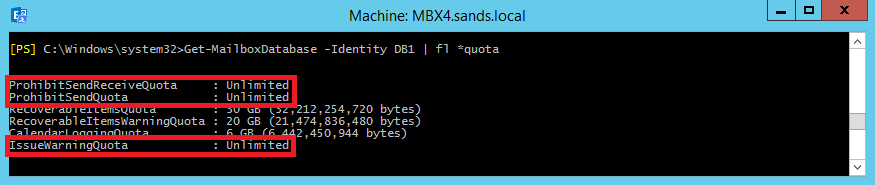
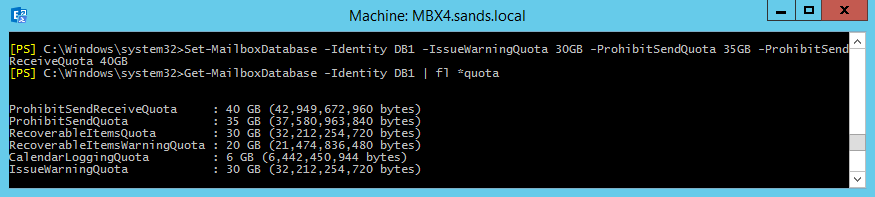
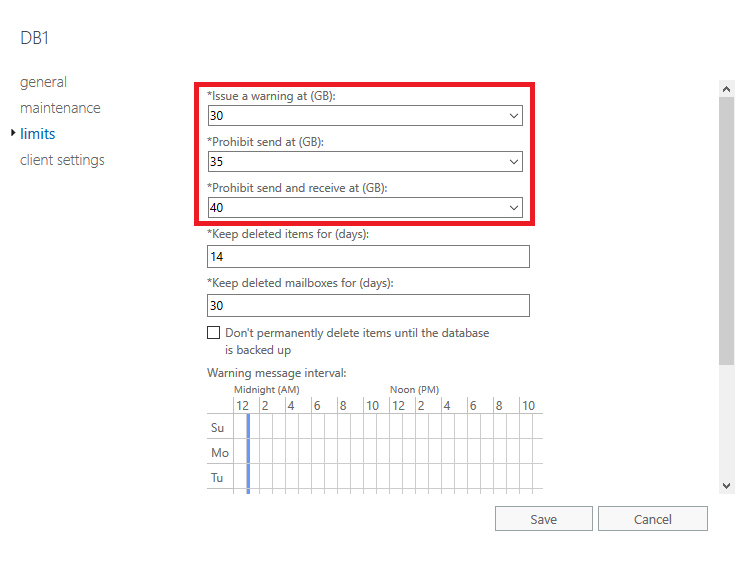
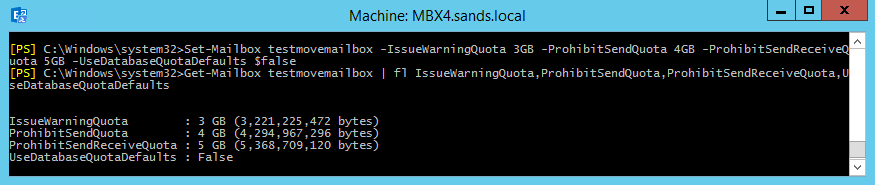
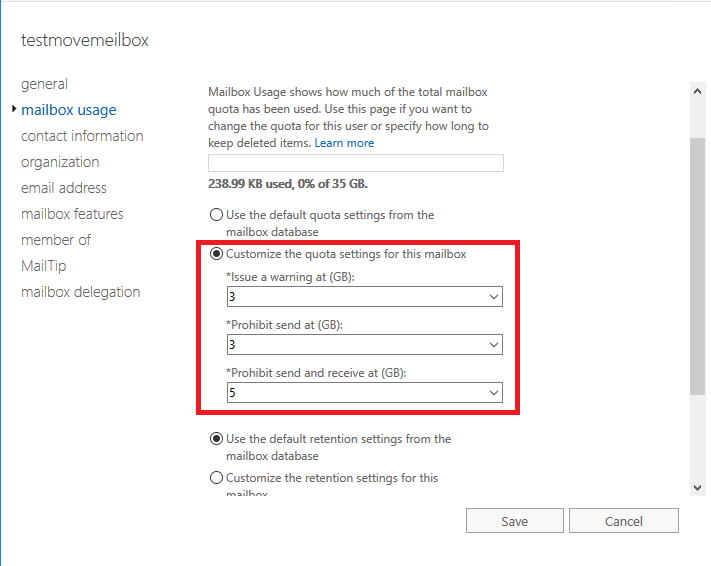
.gif) .
.